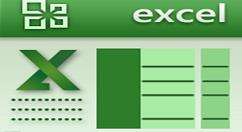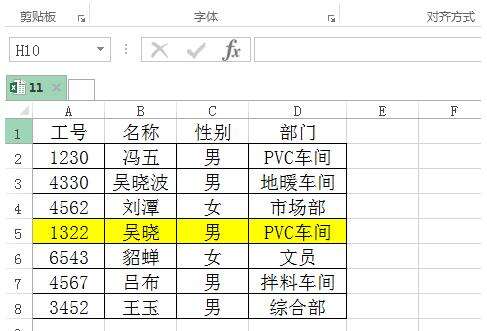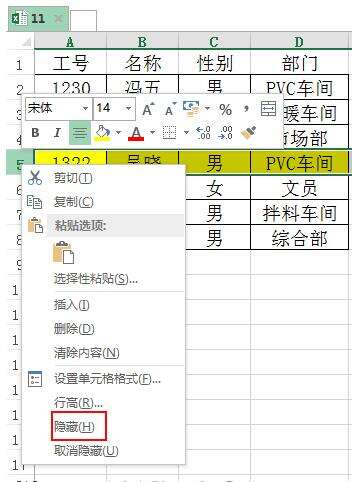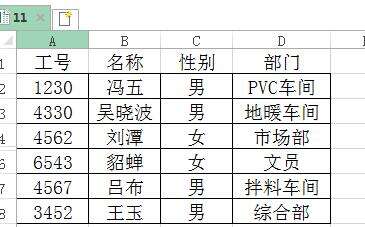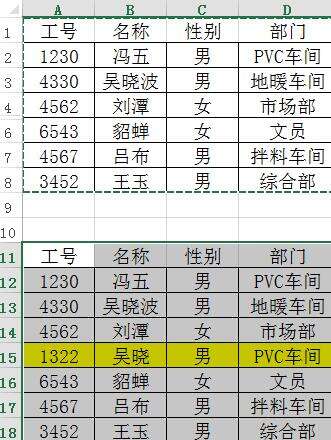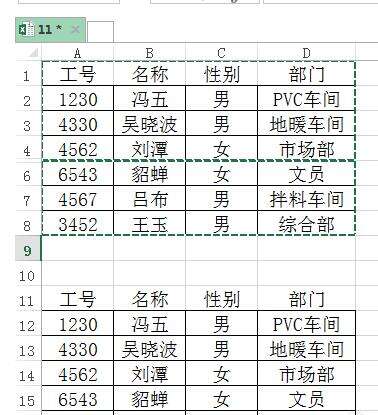Excel复制粘贴时不复制隐藏数据的操作方法
办公教程导读
收集整理了【Excel复制粘贴时不复制隐藏数据的操作方法】办公软件教程,小编现在分享给大家,供广大互联网技能从业者学习和参考。文章包含191字,纯文字阅读大概需要1分钟。
办公教程内容图文
打开Excel表格,例如黄色这行打算隐藏掉。
选中,右键-隐藏,这时就隐藏成功了。
若只是单纯地复制粘贴此表的话,发现隐藏掉的黄色区域还是会显示出来。
选中表格,按住F5或ctrl+g调出定位调节
选择可见单元格确定。
然后再复制和粘贴就行,不显示隐藏数据了。
上文就讲解了Excel复制粘贴时不复制隐藏数据的操作步骤,希望有需要的朋友都来学习哦。
办公教程总结
以上是为您收集整理的【Excel复制粘贴时不复制隐藏数据的操作方法】办公软件教程的全部内容,希望文章能够帮你了解办公软件教程Excel复制粘贴时不复制隐藏数据的操作方法。
如果觉得办公软件教程内容还不错,欢迎将网站推荐给好友。